搜狗拼音输入法每打2个字母显示分隔符方法
摘要:在使用搜狗输入法的过程中,很多时候,我们都需要分隔符的作用。今天,小编为大家介绍一下搜狗拼音输入法每打2个字母显示分隔符方法,下面一起来看看...
在使用搜狗输入法的过程中,很多时候,我们都需要分隔符的作用。今天,小编为大家介绍一下搜狗拼音输入法每打2个字母显示分隔符方法,下面一起来看看吧。

打开输入法菜单→设置属性→常用→特殊习惯→选择“全拼”这个选项(见下图)
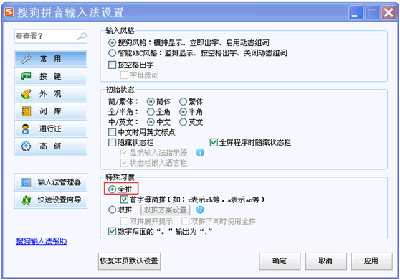
【搜狗拼音输入法每打2个字母显示分隔符方法】相关文章:
上一篇:
搜狗输入法看不到字解决办法
下一篇:
搜狗输入法固定首字设置方法
